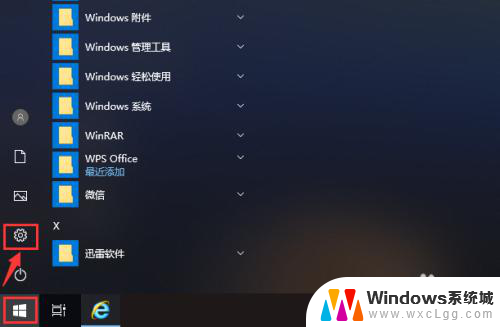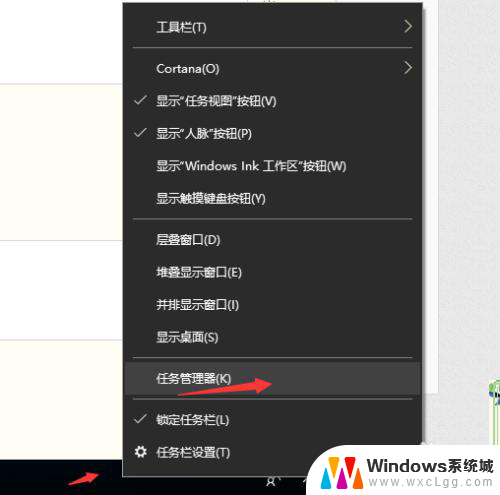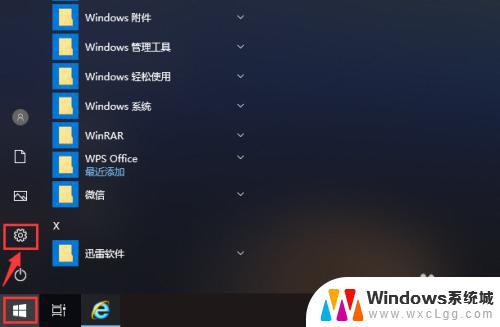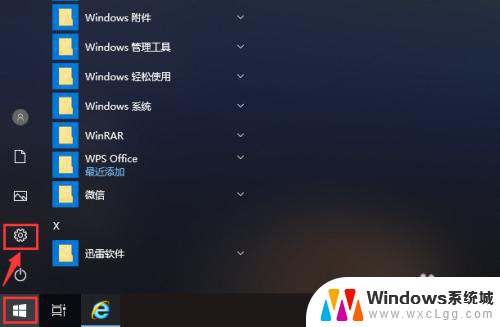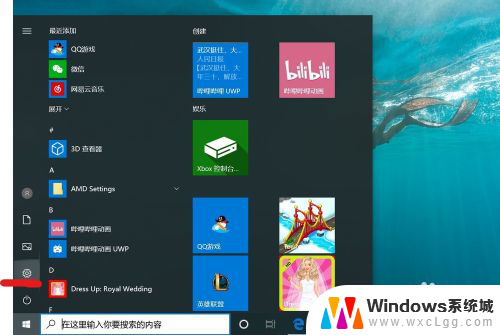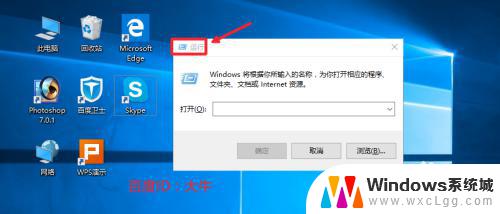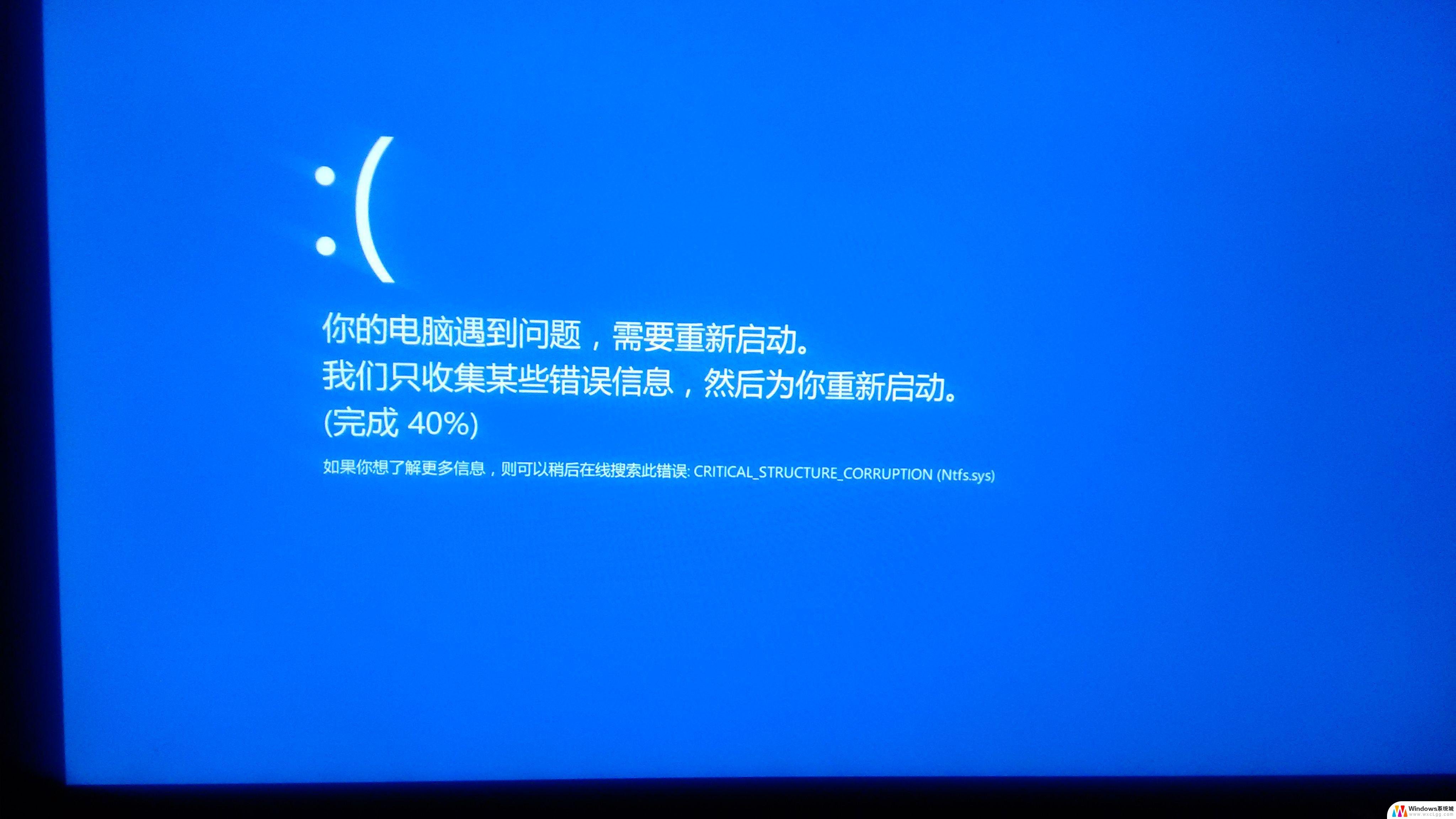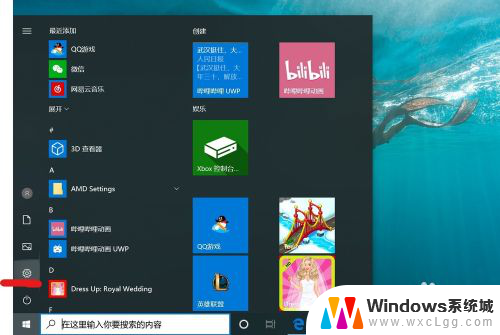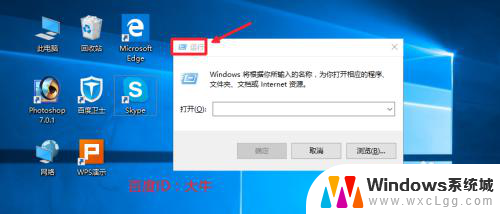windows 10 取消自动关机 win10自动关机取消教程
更新时间:2024-06-19 18:07:55作者:xtyang
在日常使用Windows 10的过程中,有时候我们会遇到系统自动关机的情况,这可能会给我们带来一些麻烦,我们可以通过一些简单的操作来取消Windows 10的自动关机设置。接下来让我们一起来了解一下win10自动关机取消的教程。通过这个教程,我们可以轻松地解决系统自动关机的问题,让我们的电脑更加稳定可靠。
具体步骤:
1.首先打开电脑进入windows系统(这里以为win10为例)
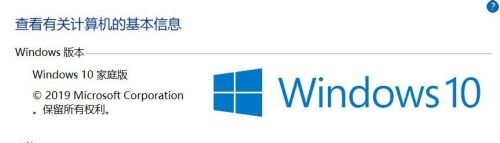
2.同时按下Win+R键打开运行程序
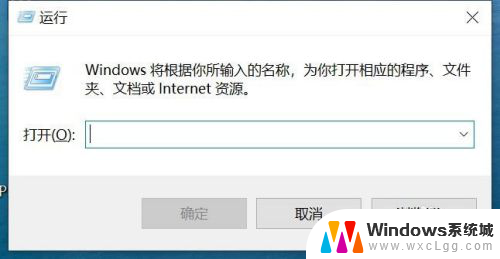
3.在此输入cmd,如图:
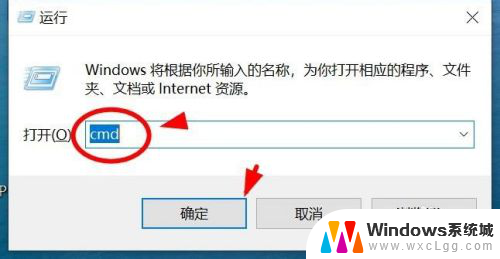
4.然后就打开命令提示符页面了
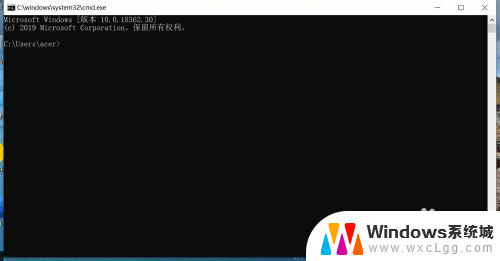
5.此时我们输入:shutdown -a 按下回车键即可
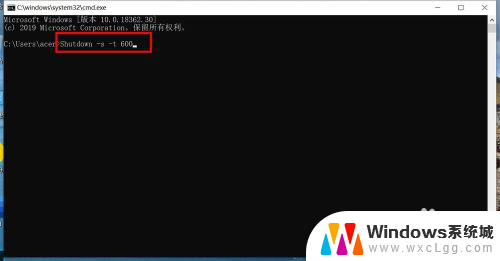
6.最后自动关机就被取消了

以上就是取消 Windows 10 自动关机的全部内容,如果你遇到相同问题,可以参考本文中介绍的步骤进行修复,希望对大家有所帮助。